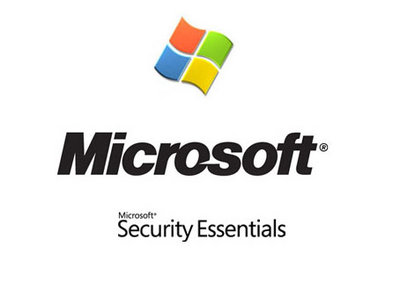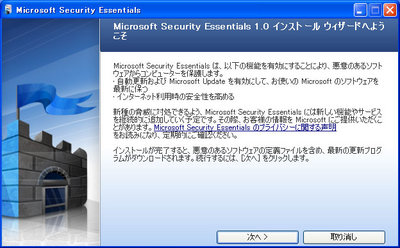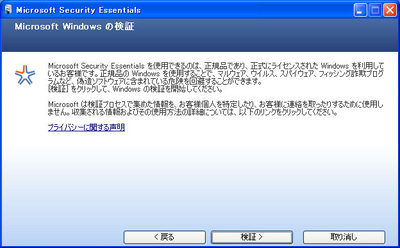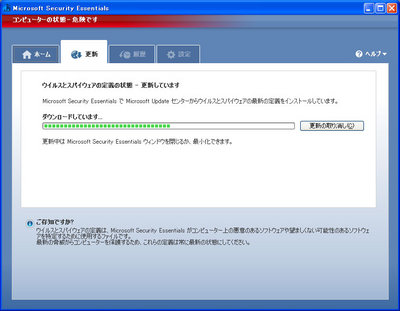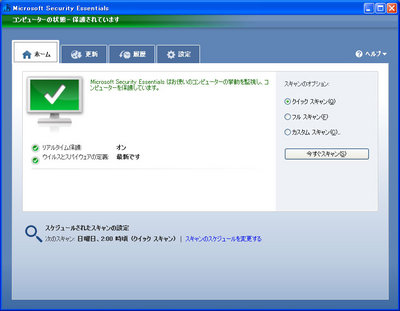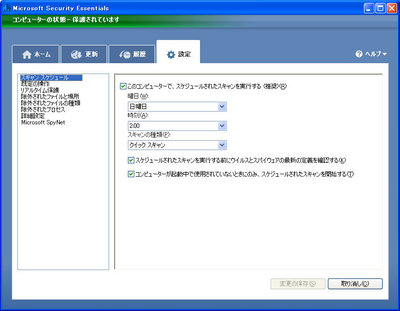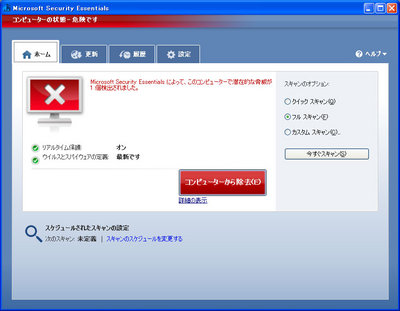Microsoft Security Essentialsを使ってみた
先月の29日に、Microsoft謹製の無料ウイルス対策ソフト「Microsoft Security Essentials」がリリースされたので早速使ってみました。
普段はAvast!派ですがMicrosoft謹製ということと、無料ということで俄然興味が沸きます。
インストール→スキャン→テストウイルスを使用してのレポートは以下で。
まずは公式サイトでダウンロード。インストールを開始します。
インストールウォザードが起動。次へ進みます。
Microsoft Security EssentialsはWindowsの正規ライセンスを保有したPCでのみ利用できるようです。なので正規のライセンスを保有しているかどうかのチェックが走ります。この辺がMicrosoft謹製っぽい。
ライセンスの検証が済むとインストールが実行され、Microsoft Security Essentialsが起動します。初回のウイルス定義のダウンロードなどが実行されます。
ウイルス定義も更新され、PCが保護された状態になりました。
各種設定項目。PCをスキャンするスケジュールの管理、Zipなどのアーカイブファイルをスキャンするかどうかなどの項目が。割と項目も少なく、分かりやすい感じです。
試しにPCをフルスキャンしてみました。CPUの使用率は80%?100%の間で推移。意外に重い印象です。もちろんスキャンしていないリアルタイム保護の状態ではCPU使用率も0%?3%と特にバックグラウンドで動作していることを感じる面はありませんでした。

せっかくなのでテストウイルスを使って挙動を見てみようと思ったらテストウイルスのダウンロードに失敗します。おお、ちゃんとリアルタイムでダウンロードするファイルをスキャンしているようです。ウイルスであることを検知してダウンロードさせないのはいいんですが、このエラーダイアログでは別の理由を想像してしまうような・・・・。
「ウイルスを検知しました!」みたいなダイアログがあると分かりやすいんですけどね。
そして怒られる、と。
—まとめ—
フルスキャンを行っている時のCPU使用率の高さは気になりますが、一度インストール時にスキャンを行い、その後はリアルタイム保護が働くことを考えればスキャンの頻度も下がるのであまり気にする必要はないのかもしれません。
無料、ということとMicrosoft製という強みはありますがメーカー製PCにプリインストールされたりしない限りはウイルスバスターやNortonの牙城をどこまで崩せるかは疑問です。
特に設定する項目などもないので、PCに詳しくない人、また使用頻度の低いPCにインストールしてあとはほったらかし、といった使い方なら全く問題なさそうです。